Bugging ar sprakšķēšanu, popping skaņu, kas nāk no jūsu klēpjdatora, pat ja jūs izmantojat austiņas? Vairs nav jāuztraucas. Kaitinoša, kā var šķist problēma, to nemaz nav grūti atrisināt.
Skaņas sprēgāšanu un parādīšanos var izraisīt kļūdaini audio ierīču iestatījumi, novecojis skaņas draiveris vai noteiktas aparatūras traucējumi. Tas nozīmē, ka nav noteikta labojuma, bet daži vispārīgi.
Lasiet tālāk un izpildiet viegli veicamās darbības, izmantojot attēlus, lai atrastu sev piemērotāko labojumu.
- Mainīt skaņas formātu
- Atjaunināt audio draiveri
- Atspējot skaņas uzlabošanu
- Mainiet barošanas iestatījumus
1. Mainiet skaņas formātu
Cēlonis varētu būt skaņas formāts datorā. Lai to mainītu:
banneradss-2
1) Ar peles labo pogu noklikšķiniet uz skaņas ikonas darbvirsmas apakšējā labajā stūrī un atlasiet Atskaņošanas ierīces .

2) Izceliet noklusējuma audio ierīci, kuras ikonai jābūt zaļā atzīmei, pēc tam noklikšķiniet Rekvizīti .
banneradss-1

3) Iet uz Papildu cilni. Nolaižamajā lodziņā atlasiet 16 biti, 44100 Hz (kompaktdiska kvalitāte) . Pēc tam noklikšķiniet Piesakies un labi lai saglabātu izmaiņas.
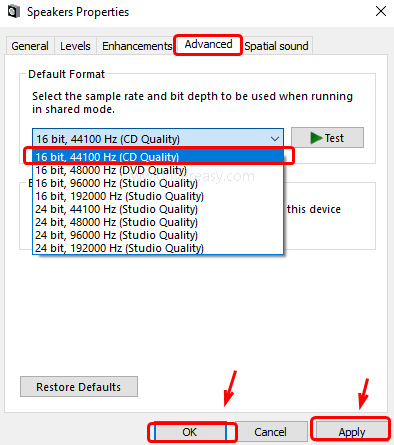
Ja opcija CD kvalitāte neizdodas atrisināt uznirstošās skaņas problēmu, mēģiniet izvēlēties citu audio formātu un uzziniet, kas notiek.
2. Atjauniniet audio draiveri
Ja iepriekš minētās metodes nedarbojas, lai atjaunotu klēpjdatora skaļruņus, skaņas problēmu, iespējams, izraisa draivera problēmas. Pareizos audio kartes draiverus var iegūt divos veidos: manuāli vai automātiski.
Manuāla draivera atjaunināšana - Audio draiveri varat atjaunināt, dodoties uz ražotāja vietni un meklējot jaunāko pareizo draiveri. Noteikti izvēlieties tikai tādu draiveri, kas ir saderīgs ar jūsu Windows 10 variantu.
Automātiska draivera atjaunināšana - Ja jums nav laika, pacietības vai datorprasmju, lai manuāli atjauninātu audio draiveri, varat to izdarīt automātiski, izmantojot Vadītājs viegli . Driver Easy automātiski atpazīs jūsu sistēmu un atradīs pareizos draiverus, kā arī jūsu Windows 10 variantu, un tas to pareizi lejupielādēs un instalēs:
1) Lejupielādēt un instalējiet Driver Easy.
2) Palaidiet Driver Easy un noklikšķiniet uz Skenēt tagad pogu. Pēc tam Driver Easy skenēs jūsu datoru un atklās visus problēmu draiverus.
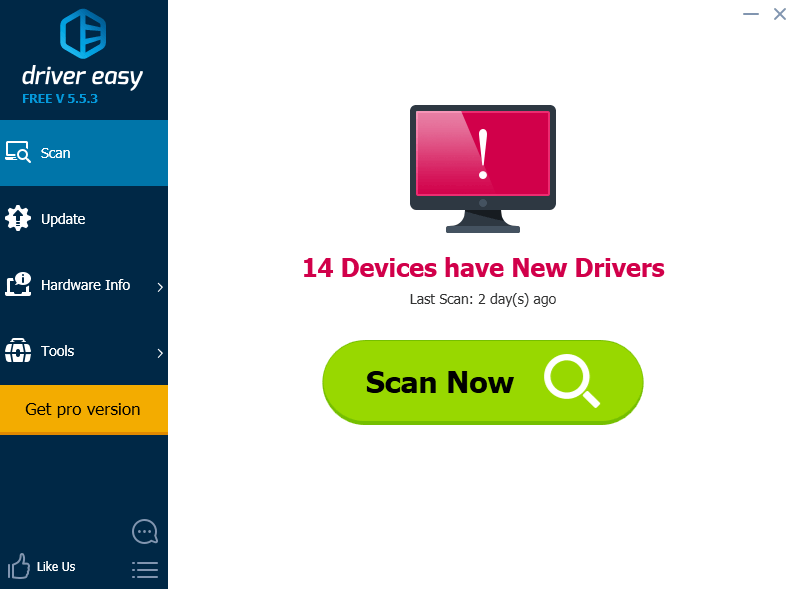
3) Noklikšķiniet uz Atjaunināt poga blakus atzīmētajam audio draiverim, lai automātiski lejupielādētu un instalētu pareizo draivera versiju (to varat izdarīt ar BEZMAKSAS versiju).
Vai noklikšķiniet Atjaunot visu lai automātiski lejupielādētu un instalētu pareizo visu draiveru versiju, kuru sistēmā trūkst vai ir novecojusi (tas prasa Pro versija - jums tiks lūgts veikt jaunināšanu, kad noklikšķināsit Atjaunot visu ).
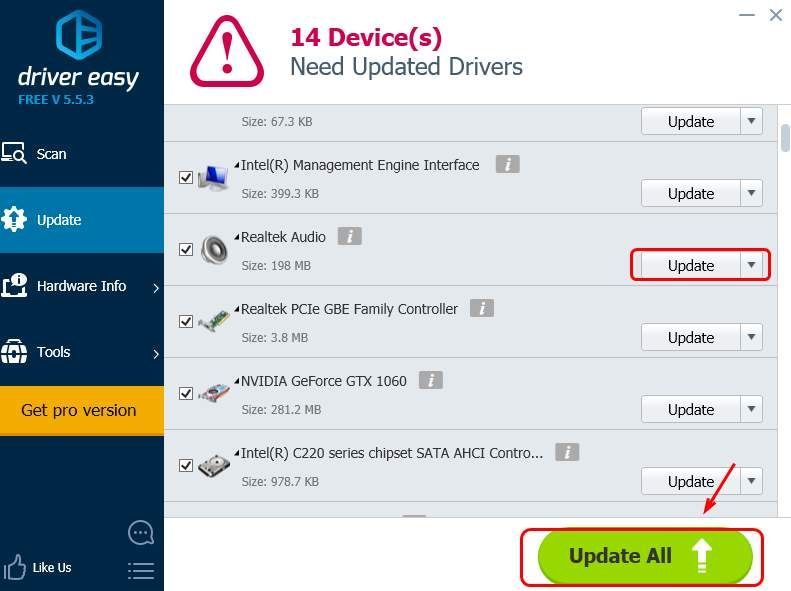
3. Atspējojiet skaņas uzlabošanu
Daži skaņas draiveri izmanto uzlabojumus, lai uzlabotu skaņas kvalitāti datorā. Bet, ja uzlabojumi nedarbojas labi, var rasties sprēgājoša skaņa. Lai to atspējotu:
1) Ar peles labo pogu noklikšķiniet uz skaņas ikonas darbvirsmas apakšējā labajā stūrī un atlasiet Atskaņošanas ierīces .

2) Izceliet noklusējuma audio ierīci, kuras ikonai jābūt zaļā atzīmei, pēc tam noklikšķiniet Rekvizīti .

3) Iet uz Uzlabojumi cilni. Atzīmējiet izvēles rūtiņu Atspējojiet visus uzlabojumus . Pēc tam noklikšķiniet Piesakies un labi lai saglabātu izmaiņas.
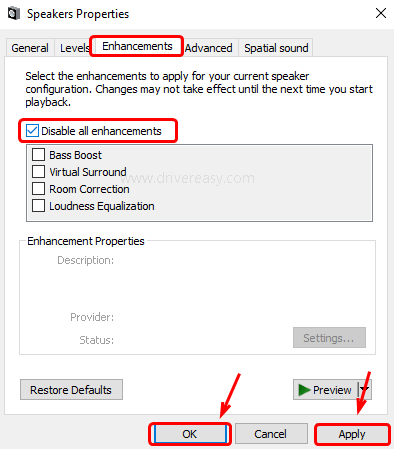
Ņemiet vērā, ka šī opcija nav universāla, jo ne visos programmatūras draiveros ir šāda funkcija. Varat redzēt arī līdzīgu cilni ar nosaukumu Sound Blaster un līdzīgus efektus. Vai arī jūs vispār neredzat opciju atspējot papildinājumus.
4. Mainiet barošanas iestatījumus
1) Tastatūrā nospiediet Windows logotipa atslēga un pēc tam ierakstiet kontrole meklēšanas lodziņā. Atlasiet Vadības panelis no saraksta.
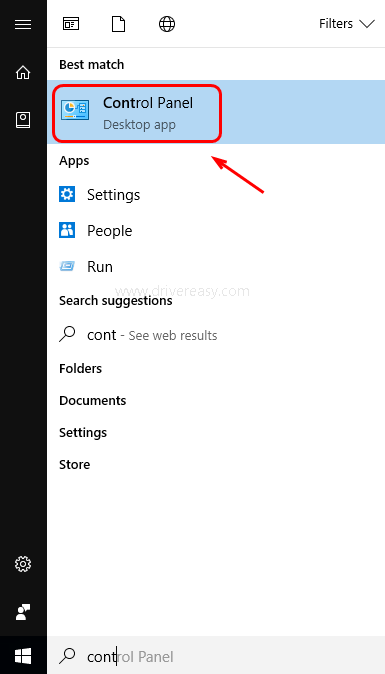
2) Skatīt pēc Lielas ikonas un pēc tam atlasiet Barošanas opcijas .
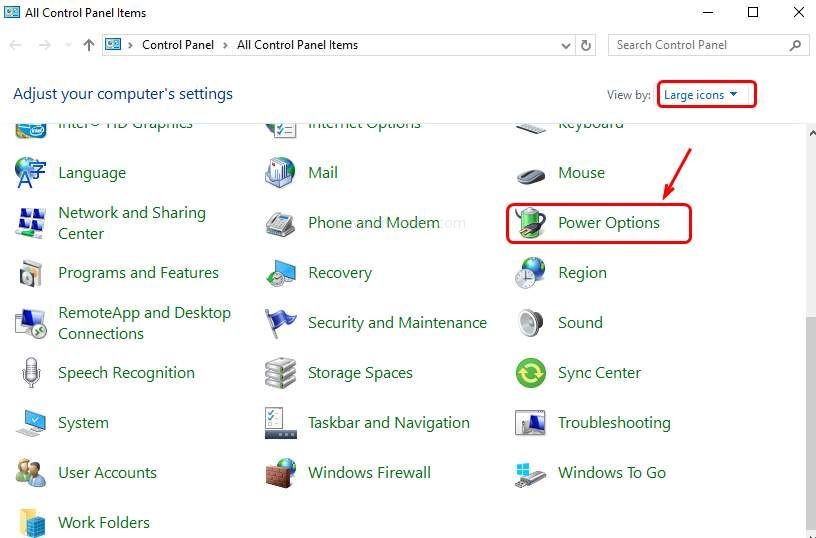
3) Atlasiet Mainīt plāna iestatījumus no tā plāna, kuru izmantojat tagad.
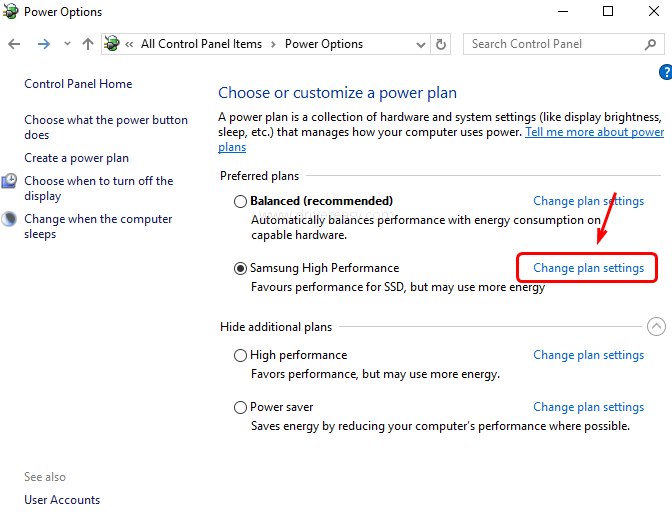
4) Tagad noklikšķiniet Mainīt papildu barošanas iestatījumus .
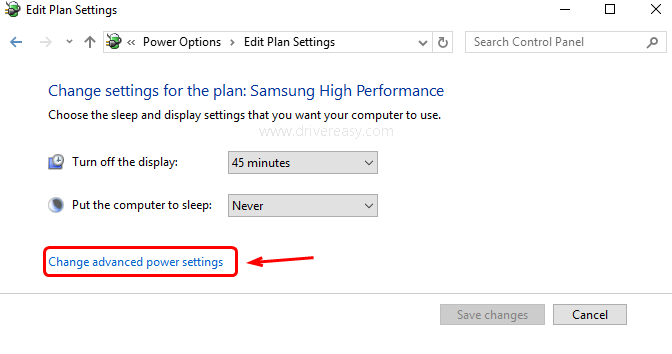
5) Atrodiet un noklikšķiniet uz + pogu, lai izvērstu Procesora jaudas pārvaldība . Pēc tam paplašiniet Minimālais procesora stāvoklis arī. Nomaini Iestatīšana (%) līdz 100 . Pēc tam noklikšķiniet Piesakies un labi lai saglabātu izmaiņas.
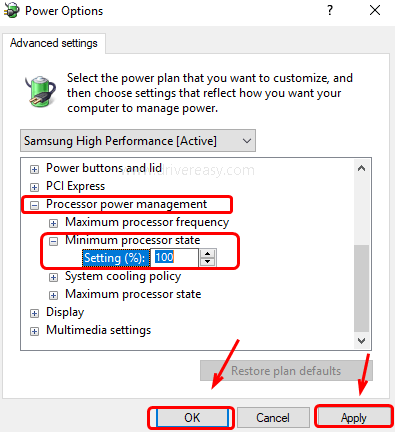


![AMD grafiskā karte netiek rādīta ierīču pārvaldniekā [Atrisināts]](https://letmeknow.ch/img/knowledge/13/amd-graphics-card-not-showing-device-manager.jpg)



